Cara Membuat Lansekap Halaman Tunggal di Word (Dan Mengapa Seharusnya Anda)
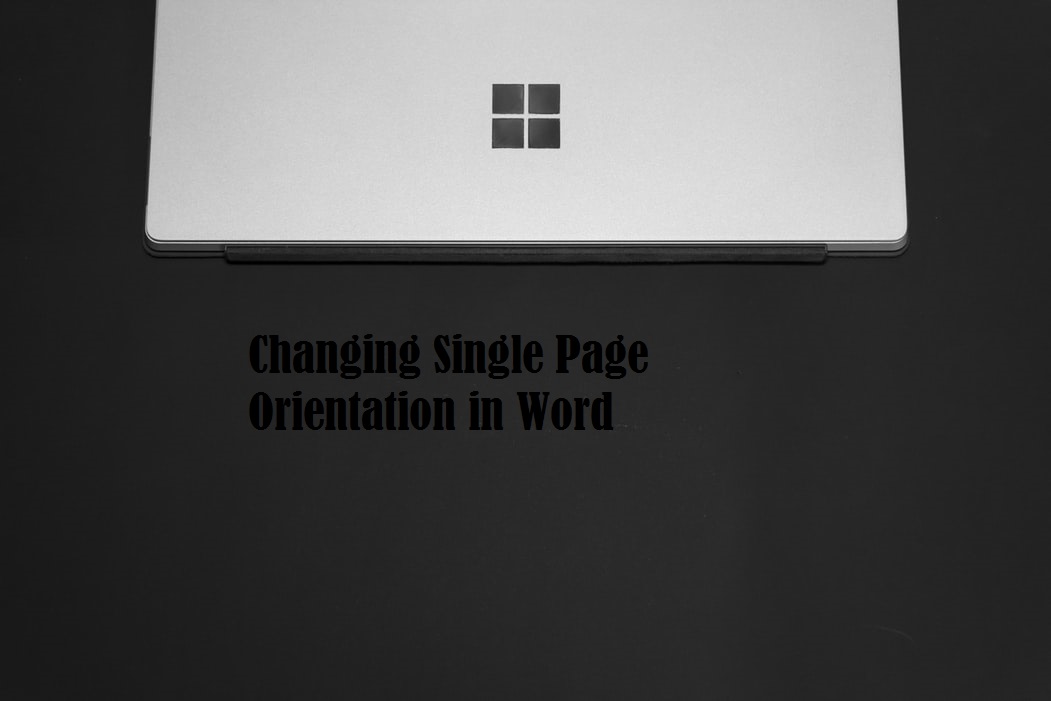
Orientasi lanskap dalam kata memberikan dimensi tekstual lain untuk pekerjaan Anda. Penggunaannya tidak bisa dipungkiri. Baik saat Anda menyorot kalimat vital atau memberikan penawaran di panggung, sangat penting untuk mengetahui cara kerja fitur ini. Sayangnya, tanpa pengetahuan mengelola bagian istirahat, itu tidak mungkin. Jadi, jika Anda seorang pemula MS word, ini adalah Tech-Recipe yang akan membantu Anda memahami cara membuat lanskap halaman tunggal dalam kata, dengan masing-masing dan setiap detail dasar dijelaskan.
Membuat Lansekap Halaman Tunggal pada Kata: Langkah-demi-Langkah
Pada dasarnya, apa yang akan kita lakukan dalam Tech-Recipe ini, adalah membuat dua jeda bagian dan mengubah orientasi di antara keduanya menjadi lansekap, sehingga orientasi bagian teks lainnya tidak terpengaruh.
Inilah uraian lengkapnya …
1. Pindahkan kursor ke ujung halaman sebelum halaman yang Anda inginkan. Misalnya, jika Anda ingin mengubah halaman 3 ke orientasi lanskap, pergi ke akhir halaman 2.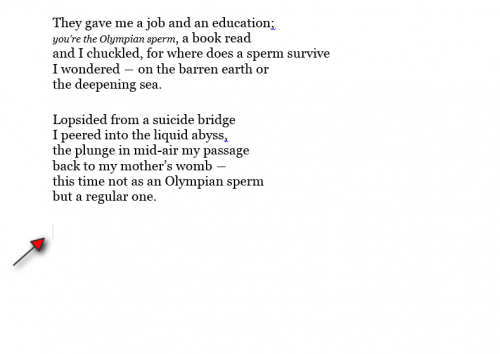
2. Switch ke Tata letak tab.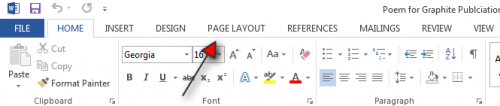
3. Pergi ke Istirahat.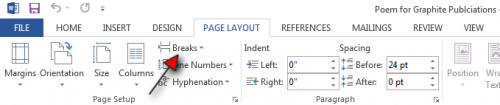
4. Di bawah bagian Kelola Bagian Istirahat, klik Halaman selanjutnya.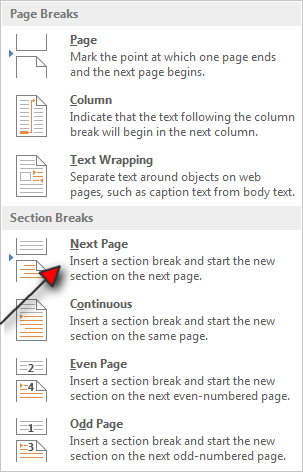
5.Untuk tujuan membuat jeda terlihat untuk membuat semacam penghalang penghalang bagian sehingga Anda dapat dengan mudah memuat halaman lanskap di dalamnya, buka Tab Beranda dan klik pada Bsimbol reak untuk menampilkan semua Breaks yang tersembunyi.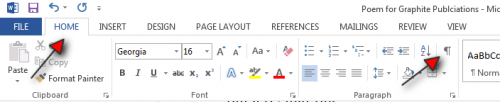
6. Ini akan membuat bagian tersebut pecah pada bagian akhir halaman yang jernih.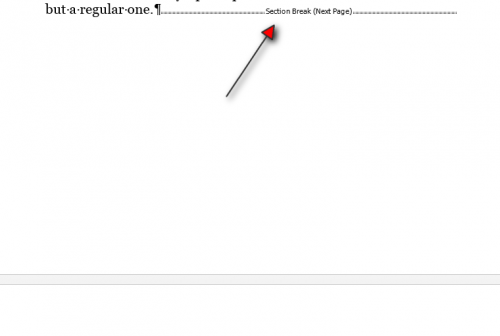
7. Sekarang, kembali ke tab Layout, lalu Breaks dan Klik Next Page. Pada dasarnya, Ulangi Langkah 3 dari proses lagi untuk menempatkan istirahat bagian lain untuk mendapatkan halaman lanskap penuh yang Anda inginkan.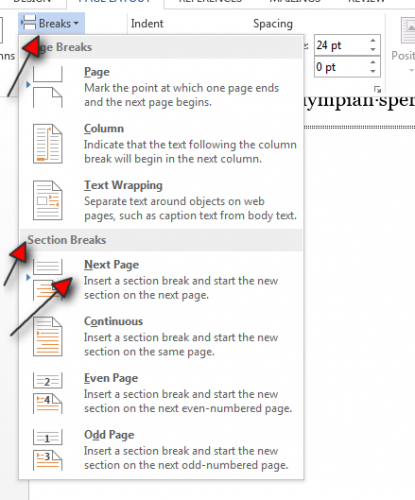
8. Terakhir, buka Tab Layout untuk yang terakhir kalinya, dan pilih Orientasi> Lansekap.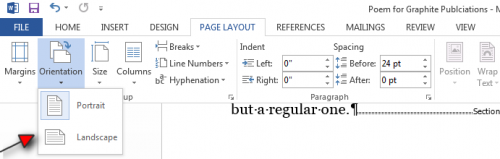
9. Sekarang ketikkan konten yang Anda inginkan dalam orientasi lanskap di antara dua jeda bagian yang baru saja Anda buat.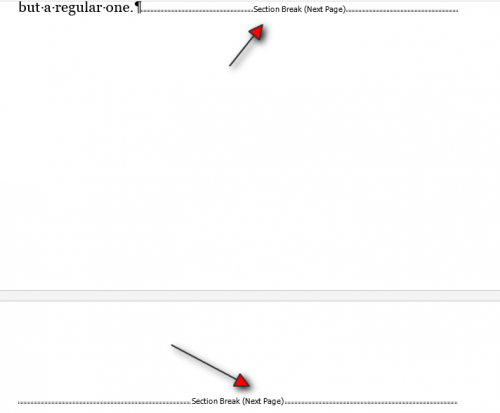
Aplikasi Orientasi Lansekap di Word
Tentu saja, tidak disarankan untuk menulis seluruh proyek Anda dalam orientasi lanskap. Hanya bagian-bagian tertentu yang ditulis dalam format ini. Beberapa petunjuk kapan menggunakan gaya teks ini diberikan di bawah ini.
Gunakan orientasi ini ketika Anda harus memberikan titik-tengah tanda kutip.
Anda juga dapat menulis definisi dalam koma terbalik di lanskap untuk memberi mereka sesuatu yang istimewa.
Untuk memasukkan kutipan dari novel, atau buku lain.
Untuk menempatkan teks penting tertentu di bawah pusat perhatian.
Resep-Tek terkait
Tertarik untuk mempelajari lebih lanjut tentang Mengubah Lansekap satu orientasi dalam Word?
Lihatlah Tutorial-Tek yang terkait ini:


![Adaptor USB USB terputus [QUICK GUIDE]](http://applexgen.com/wp-content/uploads/2020/04/El-adaptador-wifi-USB-sigue-desconectandose-QUICK-GUIDE.png)

